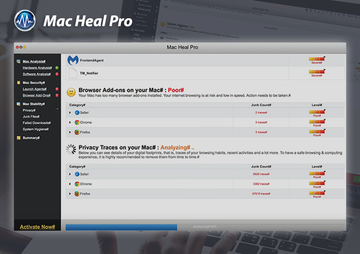Macコンピュータに影響を与えるMac Heal Proウイルスの問題を把握し、その欠点を学び、この煩わしいアプリケーションを排除するための実行可能な方法を入手してください。
マックスケアウェアの作者たちは、ポートフォリオの多様化を続けている。彼らの最新の工夫である 「Mac Heal Pro」 は、拡大するこの分野の新たな黒字だ。これは、高度なMacの分析機能、セキュリティ機能、安定性機能を搭載したシステムユーティリティのように見せかけている。一見したところ、これらの主張は、ユーザーコンソールが十分に設計されているように見え、内蔵された機能が競争力があるように見えるため、信用できるようにさえ思えるかもしれない。しかし、オリジナルの印象は曖昧です。このアプリは、そこにない多くの問題を報告し、一般的なマルウェアに固有の永続性メカニズムを示します。さらに、こっそりとMacに忍び込むため、ユーザーは侵入の事実を知らないまま、ナグスクリーン、偽造スキャン、ポップアップダイアログなどで問題のあるマシンに侵入し、被害者は状況をコントロールできない。
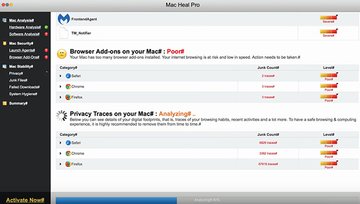
しかし、Mac Heal Proのウイルスは、決して革命的なものではない。「Mac Cleanup Pro」 や 「Mac Auto Fixer」 など、同じ系統のマルウェアに対応する製品と同様に、この製品は、新奇なものをほとんど導入することなく、偽のシステムクリーンアップという長い道のりを歩んでいる。犯人は、監視されているとされる各Macエリアの深刻度レベルを、システムが実際にどれほど健全であっても、低いと見積もっている。サードパーティ製品がインストールされておらず、ブラウザの履歴もまったくない新品のコンピュータで実行している場合でも、この擬似オプティマイザは間違いなく、数千ものプライバシーリスク、迷惑アドオンの可能性、多数のジャンクファイル、ダウンロードの失敗、悪意のあるLaunchAgentを発見します。攻撃の連鎖をさらにたどると、意図的にメモリの輻輳を引き起こし、システムの状態が急速に悪化しているように見える可能性があります。不正なスキャンの間にポップアップアラートが繰り返し表示されると、ユーザーのフラストレーションがさらに高まる可能性があります。これらの特徴はすべて、被害者に注意を喚起し、不正な寄生虫をできるだけ早く根絶するよう促す、明らかな景品である。
Mac Heal Proウイルスキャンペーンを担当している人の動機は何だろうか?それは簡単な金銭的利益に尽きる。偽のスキャン結果やポップアップ・リマインダーを生成する場合、アグレッシブなプログラムでは、問題を解決する唯一の方法はライセンスを購入することだと強調しています。登録には最低でも14.95ドルの費用がかかるが、これは月額料金であると同時に、完全な無駄遣いだ。Mac Heal Proによって課せられた偽のサービスは、1セントも使う価値がないので、私たちはその悪徳メーカーの要求に従うことを強く勧める。
したがって、Combo Cleanerをダウンロードしてシステムをスキャンし、これらの頑固なファイルを検索することが推奨されます。 このようにすることで、クリーンアップ時間を数時間から数分に短縮できます。
今すぐダウンロード Combo Cleanerの動作方法を学びます。ユーティリティが悪意のあるコードを検出した場合、それを取り除くためにライセンスを購入する必要があります。この実行的な有用性は、古い方法で伝播している。バンドリングと呼ばれるこの手法は、同様のキャンペーンを複数展開しており、今回も例外ではない。このウイルスはインストールの過程でMacに感染し、メインアプリは全く異なるものになる。ただし、デフォルトの設定オプションでは、同じ傘の下にある他のものの詳細は何も表示されません。その結果、カスタムセットアップモードを選択せず、細かい印刷を読めなかったユーザーは、メディアプレーヤーやFlash Playerアップデートなどの無害な無料アプリケーションをインストールしていると考えている間に感染する危険性があります。
Mac Heal Proを削除するのは、アプリケーションフォルダに入ってゴミ箱に送るのと同じくらい簡単ではない。さらに、システムの深部にある感染のコア・コンポーネントの検出と削除を伴う、より綿密なトラブルシューティングが必要です。以下のチュートリアルでは、正しく行われた削除について説明します。
Mac用Mac Heal Proマルウェア手動除去
以下にリストされている手順は、この潜在的に望ましくないアプリケーションの削除を案内します。必ず指示どおりの指示に従ってください。
• 以下のように 、 Utilities フォルダを 開き ます

• 画面上 の アクティビティモニタの アイコンをダブルクリックします

• アクティビティモニタで 、 Mac Heal Pro のエントリを見つけて 選択し、「 プロセスの終了」 をクリックします
• Mac Heal Pro実行可能ファイルを終了するかどうかを確認するダイアログがポップアップ表示されます。強制終了 オプションを 選択し ます
• もう一度 Go ボタン を クリックして 、今回は リスト上の アプリケーションを 選択し ます。インターフェイス上の Mac Heal Pro のエントリを見つけて 右クリックし、[ ゴミ箱に移動 ]を選択します
• ユーザーのパスワードが必要な場合は、それを入力してください

• Appleメニューに 移動し 、 システム環境設定 オプションを選択します

• [ アカウント] を 選択し 、[ ログイン項目 ]ボタン をクリックし ます。ボックスの起動時に起動する項目のリストが表示されます。Mac Heal Proを 見つけ て「 - 」ボタンをクリックします

自動ツールを使用してMac Heal ProウイルスをMacからアンインストールする
Macのメンテナンス&セキュリティアプリ Combo Cleaner は、 Mac Heal Proのウイルスを検出して駆除するワンストップツールです。この方法は、手動クリーンアップよりも効果的です。
さらに、自動化されたソリューションでは、システム構造の奥深くにマルウェアのコアファイルが検出されるため、検出が困難になる可能性があります。以下は、Combo Cleanerを使ってMac Heal Proの問題を解決する方法です。
Combo Cleanerインストーラをダウンロードしてください。 完了したら、Combo Cleanerをダブルクリックし、プロンプトに従ってMacにツールをインストールします。
当ウェブサイトで推奨されているアプリケーションをダウンロードすることにより、お客様は当社の 契約条件 および プライバシーポリシー. 同意したものとみなされます。無料のスキャナは、Macが感染しているかどうかをチェックします。マルウェアを駆除するには、コンボクリーナーのプレミアム版を購入する必要があります。
ランチパッドからアプリを開き、マルウェア署名データベースのアップデートを実行させ、最新の脅威を識別できることを確認する。
[コンボスキャンを始める] ボタンをクリックして、Macに悪意のあるアクティビティやパフォーマンスの問題がないかどうかを確認します。

スキャン結果を確認します。レポートに「脅威なし」と記載されている場合は、手動での駆除は正しい手順で行われており、マルウェア攻撃の影響(上記の指示を参照)によって動作が継続する可能性があるWebブラウザの整理に安全に進むことができます。

Combo Cleanerが悪意のあるコードを検出した場合は、選択した項目削除ボタンをクリックし、Macに存在しないウイルス、PUP(望ましくない可能性のあるプログラム)、または迷惑ファイルと共に、Mac Heal Proの脅威を削除します。

悪意のあるアプリがアンインストールされたことを確認しても、ブラウザレベルのトラブルシューティングはまだTo-Doリストに残っている可能性があります。使用しているブラウザが影響を受ける場合は、このチュートリアルの前のセクションを参照して、Webサーフィンに戻してください。